Win10系统U盘被写保护了怎么办(解决U盘写保护问题的有效方法)
- 综合常识
- 2024-08-02
- 42
在使用U盘的过程中,有时候会遇到U盘被写保护的情况。这意味着无法对U盘进行写入操作,无法存储新的文件或删除旧的文件。这种问题可能导致很多不便,但不用担心,本文将为您介绍解决Win10系统U盘被写保护问题的有效方法。
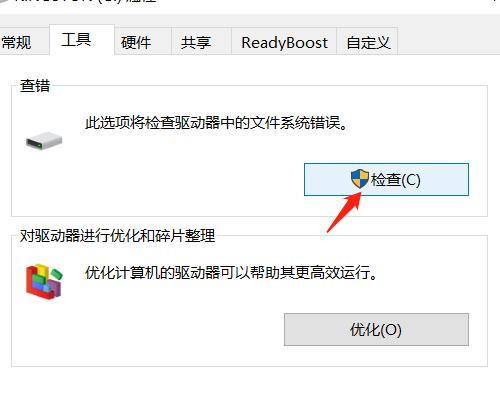
一:检查物理开关是否打开
有些U盘具有物理写保护开关,如果此开关处于打开状态,U盘就会被写保护。所以,首先检查一下您的U盘是否有这样的开关,并确保它是关闭的。
二:尝试使用不同的USB接口
有时候,USB接口可能会出现问题,导致U盘被写保护。您可以尝试将U盘插入另一个USB接口,看看是否解决了写保护问题。
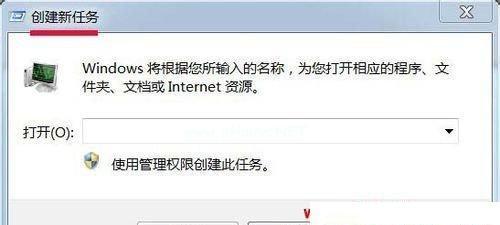
三:运行病毒扫描
恶意软件或病毒可能导致U盘被写保护。运行杀毒软件对U盘进行全面扫描,以确保没有病毒感染导致写保护。
四:使用命令提示符
打开命令提示符窗口,输入"diskpart"命令并按回车键。然后输入"listdisk"命令以显示系统中所有的磁盘。找到对应的U盘磁盘号码,输入"selectdiskX"(X为U盘磁盘号码)命令。接着,输入"attributesdiskclearreadonly"命令以清除U盘的只读属性。
五:编辑注册表
打开注册表编辑器(按Win+R,输入"regedit"并按回车键),找到以下路径:HKEY_LOCAL_MACHINE\SYSTEM\CurrentControlSet\Control\StorageDevicePolicies。在右侧窗口中找到WriteProtect键值,并将其设置为0。如果WriteProtect键不存在,右键点击空白处,选择“新建”,然后选择“DWORD值”,并将其命名为WriteProtect,并将其值设置为0。
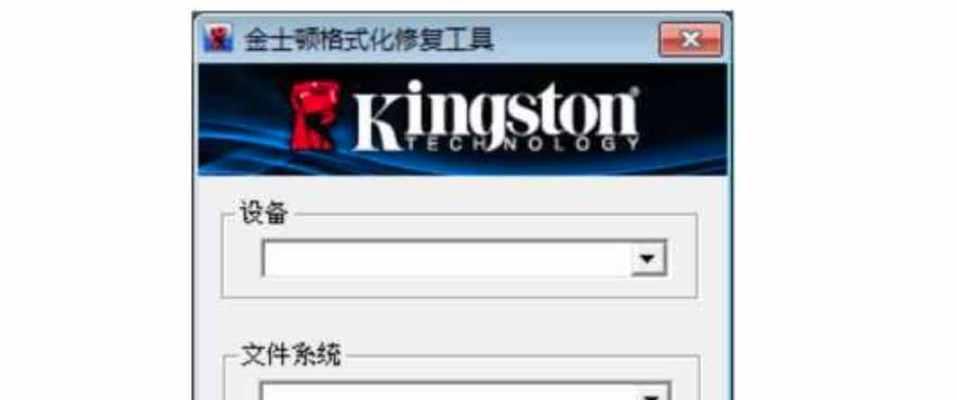
六:使用U盘格式化工具
有时候,U盘被写保护是由于文件系统出现问题引起的。您可以尝试使用U盘格式化工具来格式化U盘,将其恢复到出厂设置。
七:更新磁盘驱动程序
过时或不兼容的磁盘驱动程序可能导致U盘被写保护。您可以尝试更新磁盘驱动程序,以解决这个问题。
八:使用磁盘管理工具
打开磁盘管理工具(按Win+X,选择"磁盘管理"),找到对应的U盘,右键点击它,选择“属性”,然后在“策略”选项卡中选择“快速删除”或“高性能”。
九:检查U盘是否损坏
有时候,U盘本身出现问题也会导致写保护。您可以尝试将U盘插入另一台计算机或使用其他的U盘进行测试,以确定是U盘本身出现故障。
十:升级操作系统
如果您的电脑运行的是一个较旧版本的Windows系统,可能会导致U盘被写保护。您可以尝试升级到最新的Win10系统,以解决这个问题。
十一:联系厂商支持
如果以上方法都无法解决U盘写保护问题,您可以联系U盘的制造商或品牌的技术支持,获得进一步的帮助和解决方案。
十二:备份重要文件
在解决U盘写保护问题之前,建议您先备份U盘中的重要文件,以免数据丢失。
十三:避免使用未知来源的U盘
不要随意使用未知来源的U盘,因为它们可能包含恶意软件或病毒,这可能导致U盘被写保护。
十四:定期维护U盘
定期维护U盘可以帮助您减少写保护问题的发生。包括清理垃圾文件,定期格式化等。
十五:
当U盘被写保护时,可以通过检查物理开关、更换USB接口、运行病毒扫描、使用命令提示符、编辑注册表、使用U盘格式化工具等方法来解决问题。如果这些方法都无效,可以尝试联系制造商支持或升级操作系统。在解决问题之前,务必备份重要文件,并定期维护U盘以减少写保护问题的发生。
版权声明:本文内容由互联网用户自发贡献,该文观点仅代表作者本人。本站仅提供信息存储空间服务,不拥有所有权,不承担相关法律责任。如发现本站有涉嫌抄袭侵权/违法违规的内容, 请发送邮件至 3561739510@qq.com 举报,一经查实,本站将立刻删除。